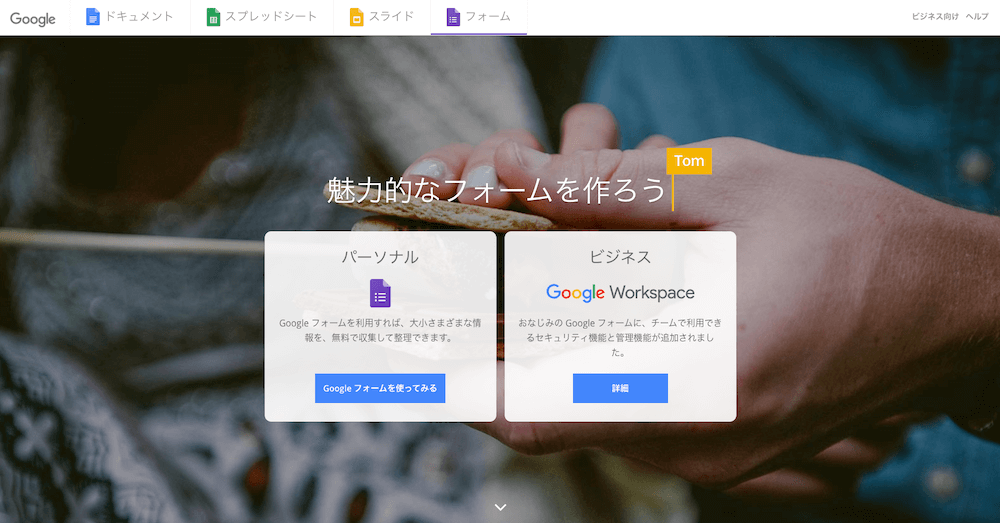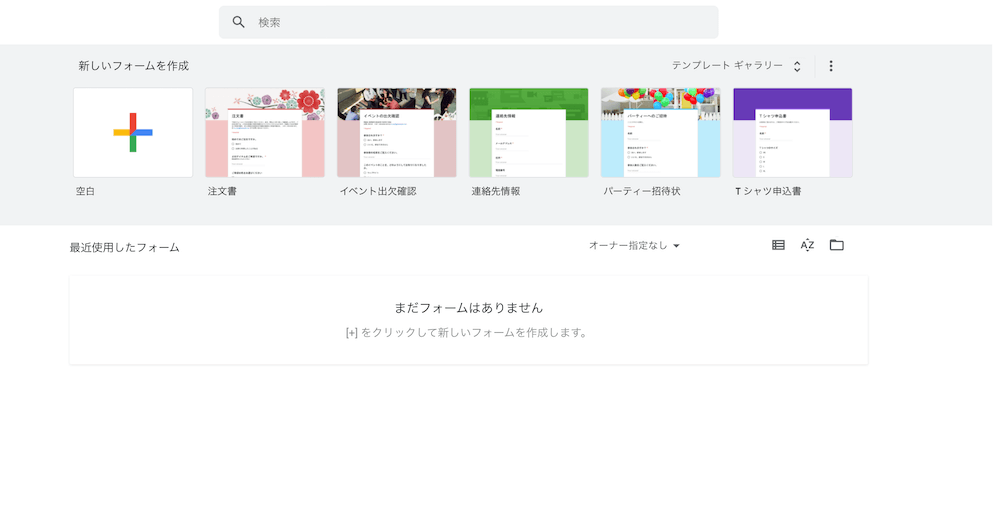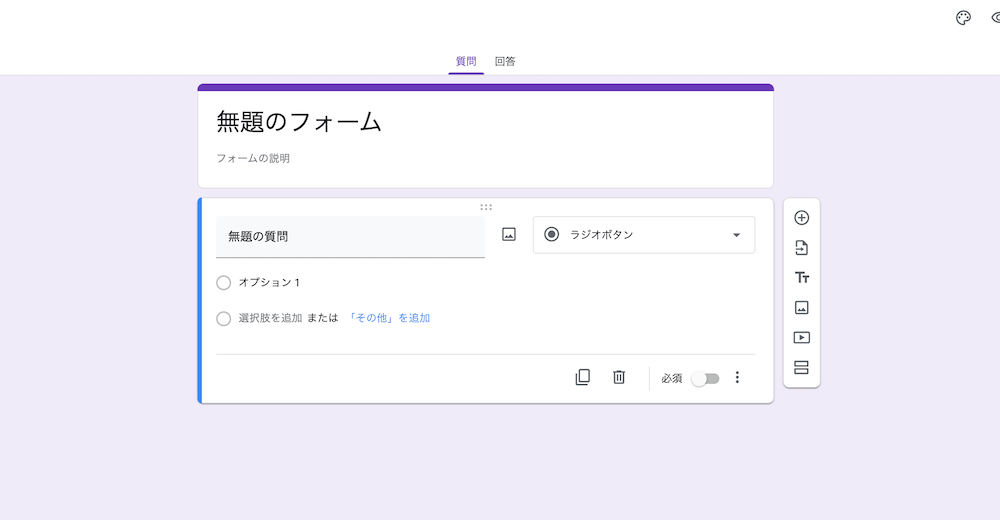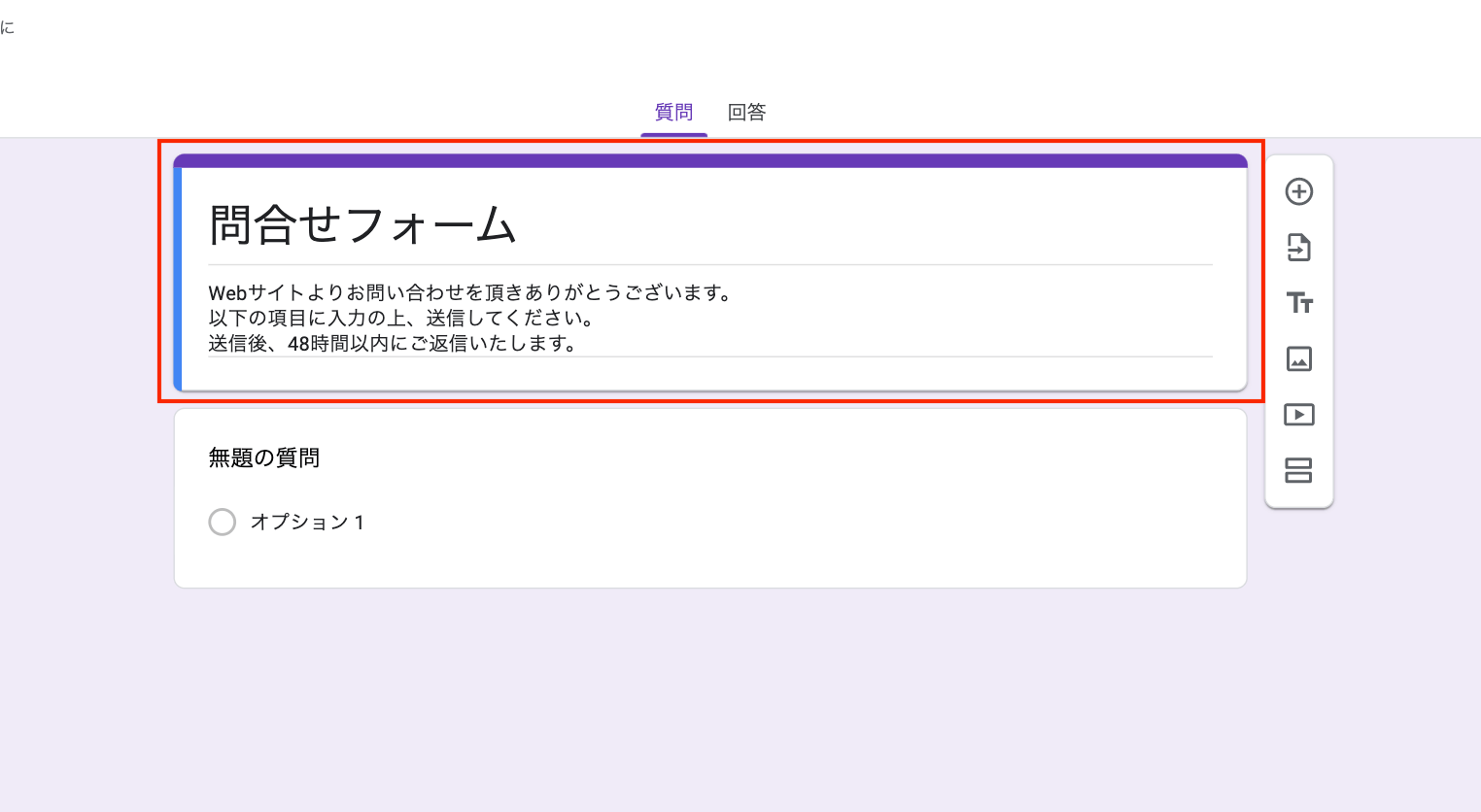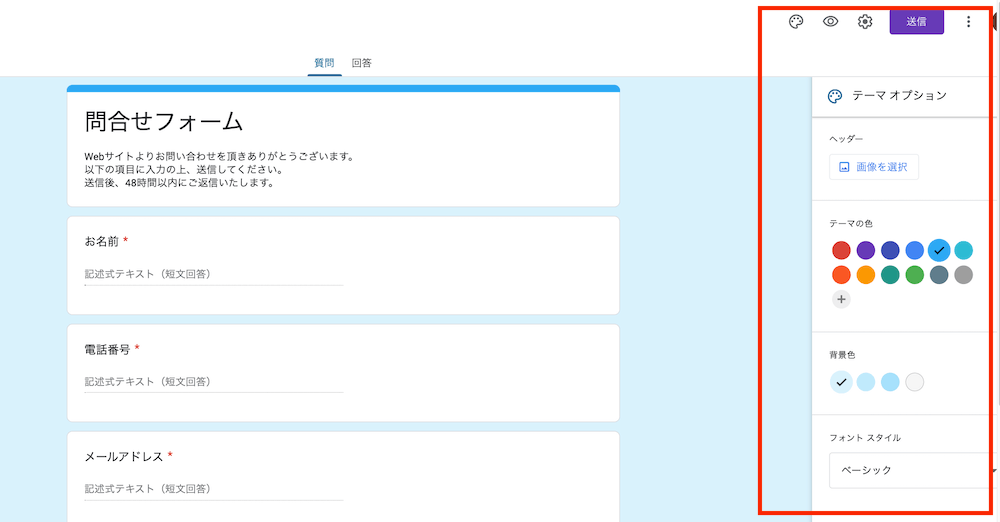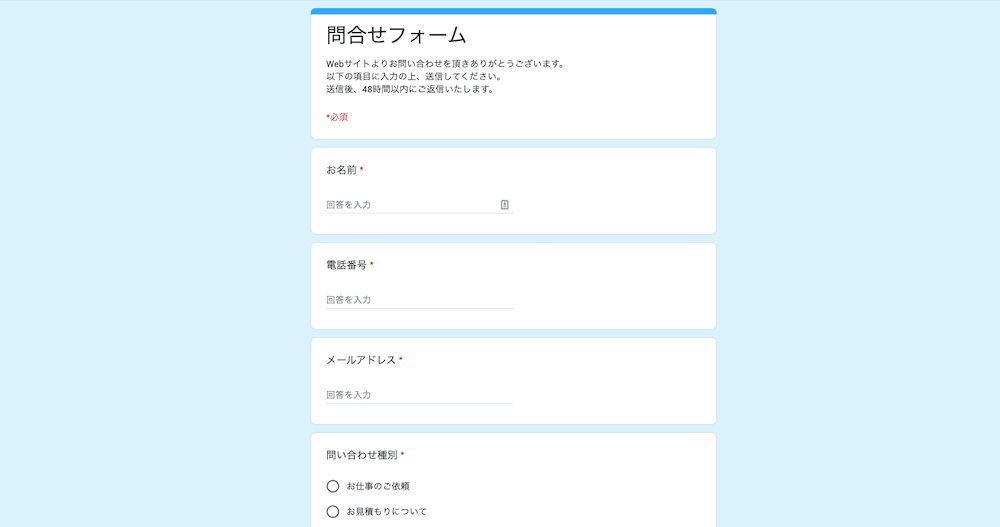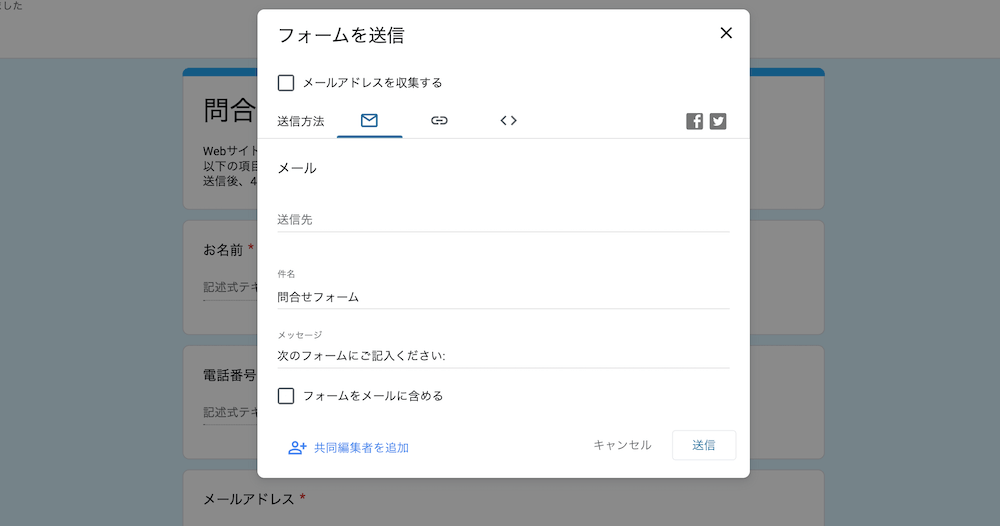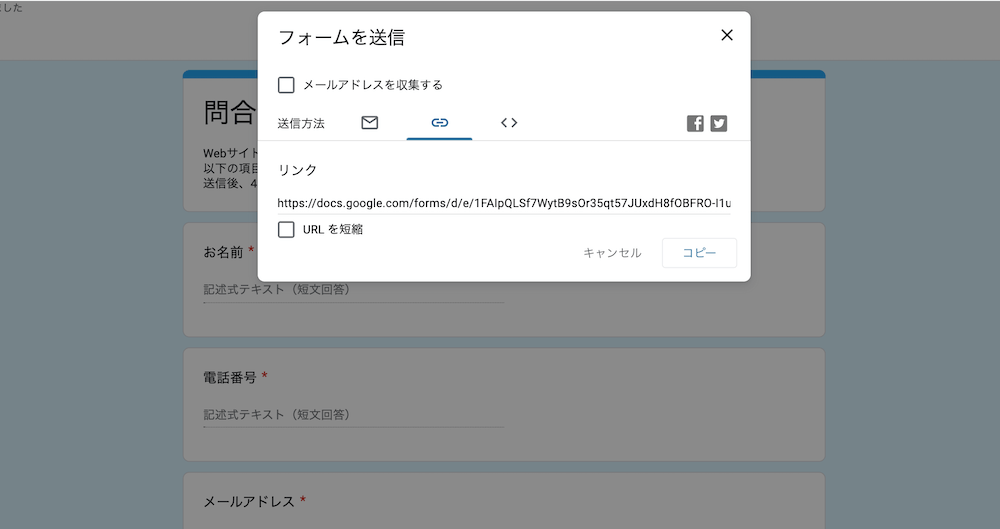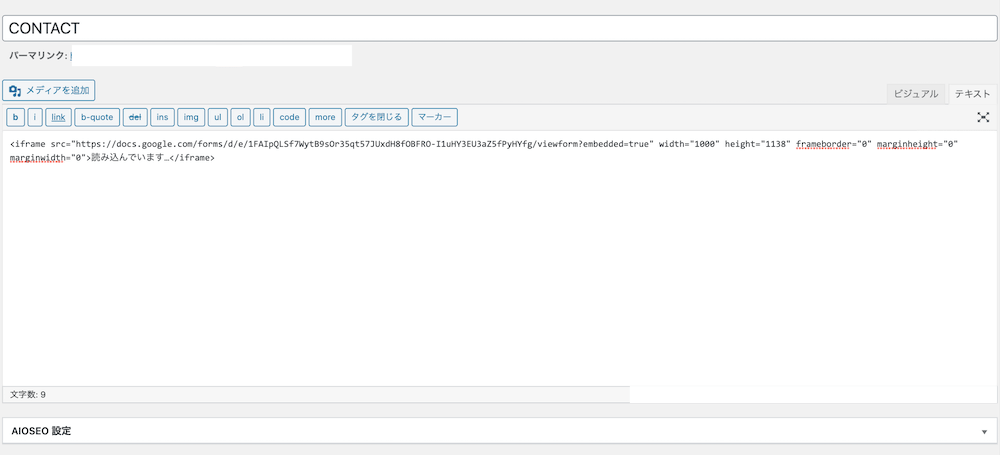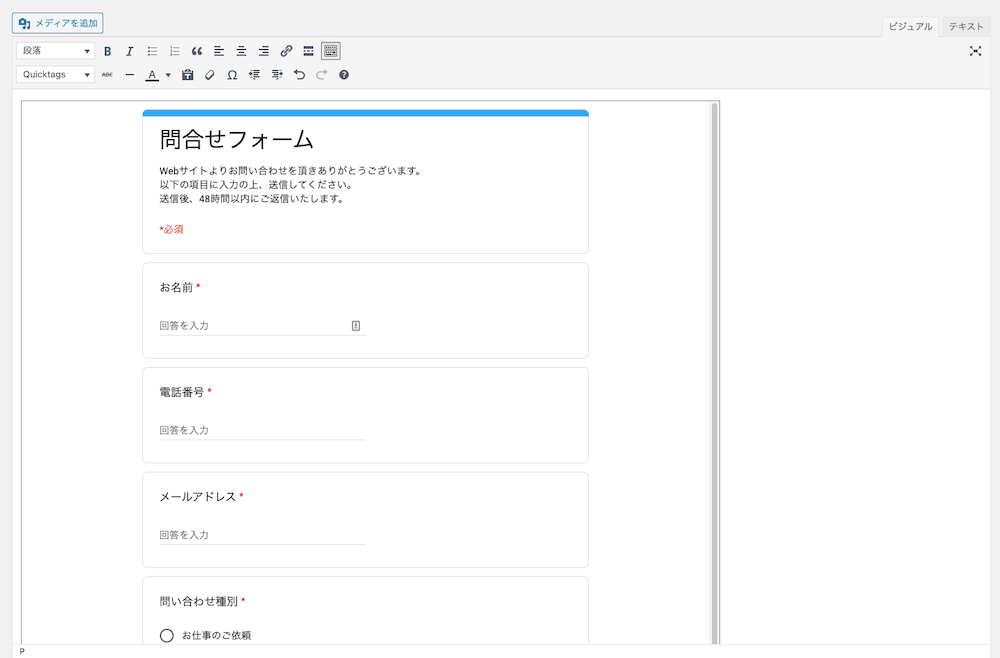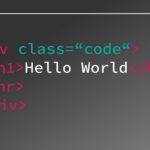文中の説明画像をクリックすると拡大します。
Googleフォームとは
Googleフォームとは、Googleが提供しているフォーム型入力ツールです。
アンケート調査、出欠席管理、問い合わせフォームなど、さまざまな目的に応じて使用されています。
Googleフォームは、手軽に導入できることが特徴です。
Webブラウザ上で操作することができるため、ネット環境があることと、Googleアカウントを持っている方なら誰でも簡単にフォームを作成することができます。
作成したフォームは、メールやリンクを共有したり、直接Webサイトへ埋め込むことができるため、専門知識がなくても導入しやすい点が魅力的です。
Googleフォームの特徴

導入するハードルが低い
Googleフォームには、予めカテゴリ別にテンプレートが用意されています。
例えば、以下のようなテンプレートを目的に応じて選ぶことが可能です。
- イベント参加者アンケート
- スケジュール確認
- 評価テスト
フォームの内容にこだわりがない場合は、目的にあったテンプレートを使用することで、簡単にフォームを作成することができるのです。
既存テンプレートの項目や色を変更したり、一からオリジナルでフォームを作成する機能がついているため、見た目や内容を好みにカスタマイズすることができます。
また、感覚的に操作が行えるため、使い方に迷うことはほとんどないでしょう。
テキストの追加や画像を挿入するためのボタンが用意されており、作成者目線で「見た目」と「操作方法」が整っているところがポイントです。
データの管理が便利
Googleフォームは、一度作成してしまえば、編集中であっても自動的にGoogleドライブにデータが保存されます。
Googleが提供している他のツールと合わせて、Googleドライブ上にまとめて保管することができるため、データの管理がとても楽になります。
過去のデータを参照することで、一度作成したフォームを編集したい場合や再利用することもできます。
Google側でセキュリティが担保されているので、ユーザー目線に立って考えると安心できるツールです。
また、共同編集者を追加することができます。
設定アイコンから希望の共同編集者のメールアドレスを追加登録し、リンクを共有することで、自分以外の人と共同でフォームの作成ができるようになります。
複数人で編集する場合でも、誰がいつ変更したのか履歴を確認することができるので、管理を行う上でとても便利です。
Googleフォームの使いかた
Googleフォームを作成して設置するまでの方法を紹介します。
今回は、Webサイトの「問い合わせフォーム」をイメージして作成してみます。
Googleフォームにログイン
Googleフォームのトップページへログインし、「Googleフォームを使ってみる」をクリックします。
フォームの作成
「新しいフォームを作成(空白)」をクリックします。
項目を追加する
フォームのタイトルと説明文を入力します。
「お名前」という項目を作り、ユーザーが名前を記述できるように「記述式」という入力欄を選択します。
また、必須バーをチェックすると必須項目にすることができます。
同じように続けて、任意の必要な項目を追加していきます。
フォームの確認
パレットアイコンから、好みで色味やデザインの変更をすることができます。
目の形をしたアイコンから、フォームを確認します。
ここで確認したフォームが、ユーザーが実際に触れるフォームとなります。
ここまでで、問い合わせフォームを作成することができました。
フォームを設置する
フォームの作成が完了したら、右上の送信ボタンをクリックします。
すると、「フォームを送信」のポップアップが表示されて、「送信方法」蘭の3つのアイコンで送信方法を選択できます。
作成したフォームを入力しもらうには、この3つの方法でユーザーにフォームの存在を知らせます。
メールで送信する
リンクを共有する
HTMLタグを埋め込む
ここでは、作成したフォームをWordPressサイトに設置する方法を紹介します。
HTMLタグをコピーします。
その際に、フォームの幅と高さを指定することもできます。
WordPressの管理画面からフォームを設置したい固定ページに移動し、コピーしたHTMLタグを貼り付けます。
ビジュアルを確認すると、フォームが設置されていることが確認できます。
WordPressサイトにも、HTMLタグをただ貼り付けるだけでフォームの設置ができるのです。
まとめ
- Googleフォームは、専門の知識がなくても簡単にフォームを作成することができる。
- テンプレートが豊富なため、アンケートや問い合わせフォームなど、目的に合ったフォームの作成が可能。
- Googleの他のツールと連携させることで、データの管理が便利になる。
- フォームの作成から設置まで、感覚的に操作ができる。